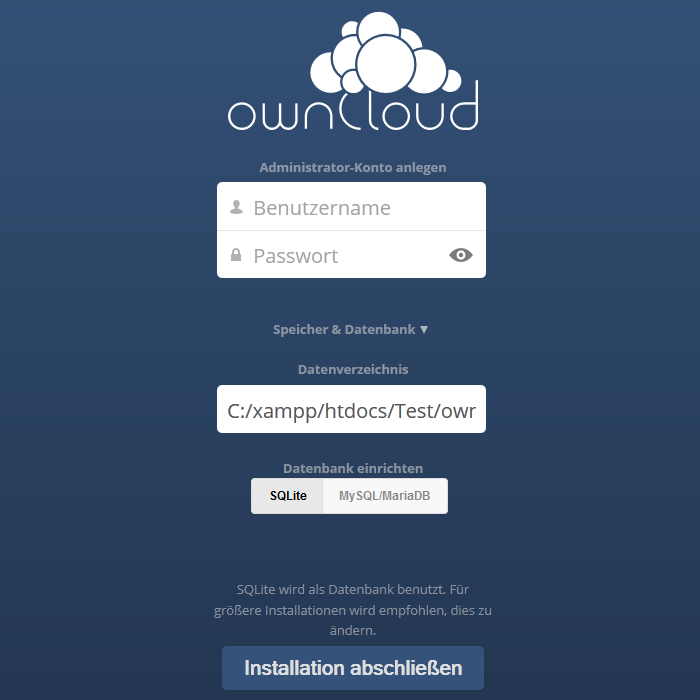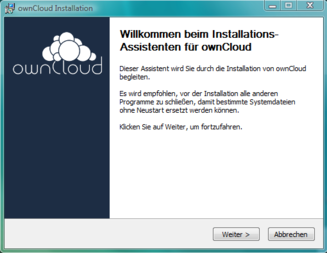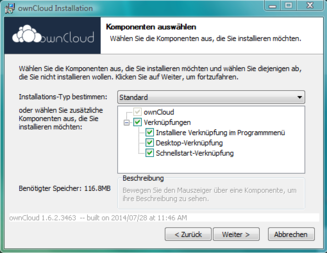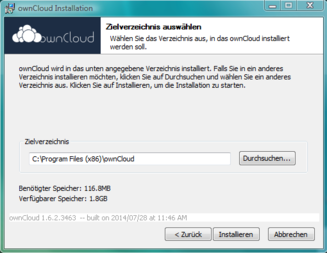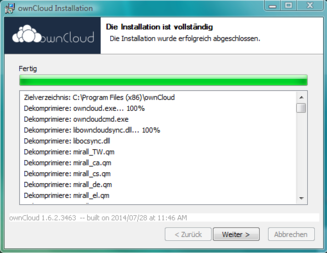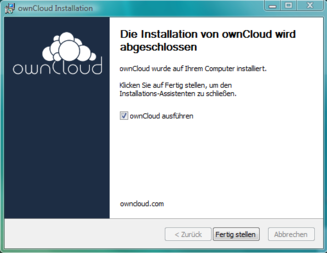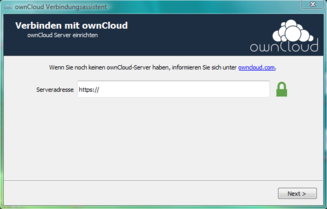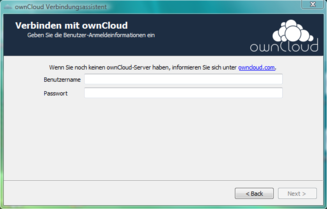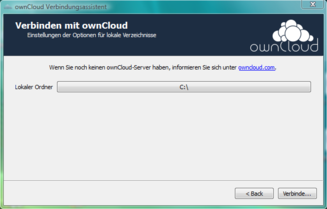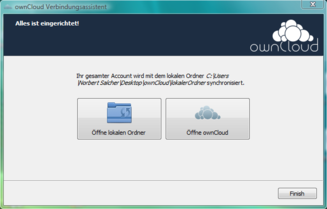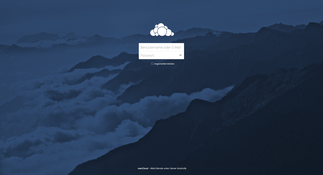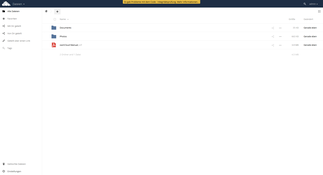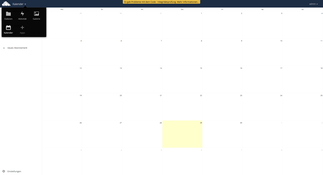ownCloud
Ihre Daten immer und überall sicher verwalten
Das bietet Ihnen ownCloud:
- Ortsunabhängige Online-Speicherlösung für all Ihre Daten
- Einfache Installation mit dem Softwaremodul im Domaintechnik® Hosting Control Panel.
- Apps für iPhones & Android
- Automatische Synchronisation auf allen Geräten
- Verschlüsselung der Daten auf dem Server möglich.
- Integrierter Kalender, Aufgabenplaner und Adressbuch.
Übersicht der ownCloud Features ownCloud Hosting
ownCloud ist eine kostenlose Open-Source Software, welche Ihnen erlaubt, jederzeit und von überall aus auf Ihre Daten zuzugreifen. Dabei können Fotos, Musik, Filme oder andere Daten ganz einfach per Drag and Drop kopiert werden. Sind die Daten einmal kopiert, kann von Ihrem PC, Laptop, Smartphone, Tablet oder anderem Endgerät mit Internetzugang auf die Daten zugegriffen werden.
Der Zugriff erfolgt dabei plattformunabhängig. Das heißt, Sie können für die Datenverwaltung den übersichtlichen und leicht zu bedienenden Webclient verwenden. Für iPhones und Android-Smartphones gibt es zusätzlich eigene Apps. Für Windows, Mac und Linux gibt es ebenfalls eigene Clients, um Daten lokal als Ordner im Filesystem verfügbar zu machen und so ein komfortables Verwalten Ihrer Daten zu ermöglichen.
ownCloud bietet neben der Datenverwaltung auch noch eine Kontaktfunktion mit Adressbuch und eine nützliche Kalenderfunktion.
ownCloud basiert auf PHP, als Datenbanktyp kommt MySQL zum Einsatz.
Wichtig: Beachten Sie bitte, dass wir aufgrund des großen Funktionsumfanges dieser Software keinen kostenfreien Support für Fragen rund um ownCloud anbieten können.
Anleitungen zu ownCloud
- ownCloud Software Updates
 Unternehmen, Server & Ihre Daten 100% in Österreich
Unternehmen, Server & Ihre Daten 100% in Österreich